Ubuntu : Installer VirtualBox 4.0.0 Beta 4
VirtualBox est un des logiciels de virtualisation les plus connu, tournant aussi bien sous Windows que Linux ou Mac OS X. La version 4.0.0 Beta 4 de VirtualBox...
VirtualBox est un des logiciels de virtualisation les plus connu, tournant aussi bien sous Windows que Linux ou Mac OS X. La version 4.0.0 Beta 4 de VirtualBox...
Je vous présente un nouveau service de recommandation qui me semble-t-il a un grand avenir devant lui, j’ai nommé Tumbup. Son principe ? Se baser...
L’année 2010 sera bien évidemment celle de Twitter. Le réseau social de micro-blogging, sur lequel vous pouvez nous retrouver (@WebActus), a vu cette...
Aujourd'hui, Apple a annoncé dans un communiqué que le Mac App Store ouvrira le 6 janvier 2011. Cette plateforme de téléchargement d'applications gratuites et...
Il n’aura pas fallu longtemps avant que l’industrie de la pornographie utilise la Kinect pour proposer un jeu très cokins. Pour le moment, cela...
Le crowdsourcing est un domaine qui prend une ampleur de plus en plus importante, étroitement liée à la généralisation des réseaux sociaux. Pour ceux qui ne...
Facebook, Android et iOS sont les plateformes les plus plébiscités aujourd’hui. Plutôt récentes, elles ont bouleversé le monde du développement demandant...
LeWeb c’était y’a déjà 1 semaine (oui je suis à la bourre pour vous faire mon compte rendu)… Mon retour se faisait donc un peu attendre....
Le créateur de Gmail, Paul Buchheit, vient de lâcher une phrase choque concernant le projet Google Chrome OS (cf. screenshot ci-dessus). Il prédit la mort...
L’année 2010 sera clairement celle qui a propulsé les réseaux sociaux. Tout le monde veut y participer et apporter ses contributions à la communauté....
VirtualBox est un des logiciels de virtualisation les plus connu, tournant aussi bien sous Windows que Linux ou Mac OS X. La version 4.0.0 Beta 4 de VirtualBox vient de sortir....
VirtualBox, de façon précise « Oracle VM VirtualBox« , continue son évolution. La version 4.0 Beta 4 de VirtualBox est sortie hier.
 logo © Oracle Corporation
logo © Oracle Corporation
Comment installer cette version 4.0 beta 4 en Ubuntu ?
Les améliorations de cette version majeur VirtualBox 4 sont principalement :
L’installation de VirtualBox 4.0 beta 4 est relativement simple.
Les instructions d’installation sont directement inspirées de l’excellent blog Web Upd 8.
Vous devez d’abord supprimer toute ancienne version de VirtualBox qui serait installée sur votre PC :
# sudo aptitude remove virtualbox
Si vous êtes en Ubuntu 32 bits (pas pour Ubuntu 64 bits !), installez la librairie libstdc++5.
# sudo apt-get install libstdc++5
Votre Pc est maintenant prêt pour installer VirtualBox.
Une version de VirtualBox est inclue dans les dépôts Ubuntu, mais si vous voulez la dernière version beta, il faut la télécharger manuellement.
Les exécutables pour les distributions Linux connues, et également pour Windows, se trouvent sur le site download.virtualbox.org/virtualbox/
Actuellement, la dernière version stable est la 3.2.8.
N’ayant encore jamais utilisé VirtualBox, je vais directement essayer la version 4.0.0 beta 4.
Oracle semble sortir les différentes béta à un rythme soutenu. Je suppose que les bugs seront donc assez vite corrigés.
N’oubliez pas que c’est une BETA ! Il peut y avoir des bugs, des plantages…
A utiliser pour tests uniquement, pas pour un job critique ou professionnel !
Je choisi donc de télécharger la dernière version encore en développement : VirtualBox 4.0.0 beta 4.
Lors de vos essais, vérifiez si une nouvelle béta, ou une 4.0.0 stable, n’est pas sortie et prenez la dernière version disponible.
Un grand nombre de versions sont disponibles pour la plupart des distributions connues.
VirtualBox existe en version i386 (les cpu Intel et AMD 32 bits) ou amd64 (AMD et Intel 64 bits).
Il vous suffit de savoir votre distribution, et si votre processeur est 32 ou 64 bits.
Je suis en Ubuntu 10.10 Maverick, et mon processeur est un AMD Phenom(tm) II X4 955 Processor.
Je choisi donc VirtualBox pour Ubuntu Maverick et AMD 64.
Je peux télécharger et installer ce package en ligne de commande, mais étant sur un desktop avec Gnome, pour une fois je vais faire cela via l’interface graphique.
Je sauve le fichier sur mon disque dur.
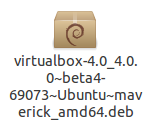 Il me suffit de double-cliquer sur ce package, pour démarrer le programme de gestion de « La Logithèqye Ubuntu » :
Il me suffit de double-cliquer sur ce package, pour démarrer le programme de gestion de « La Logithèqye Ubuntu » :
Cliquez sur « installer ».
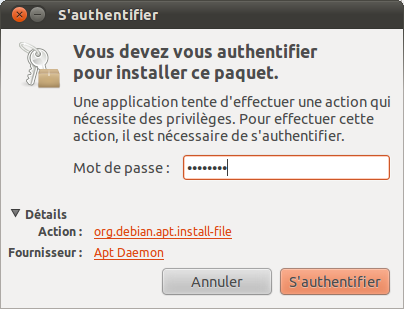
Confirmez en mettant votre mot de passe.
VirtualBox 4.0.0 beta 4 est installé.
Je vois qu’un module supplémentaire est proposé.
Je valide son installation.
Au stade actuel, vous pourriez déjà utiliser VirtualBox 4.0.0 beta 4.
Mais un package supplémentaire est intéressant.
A partie de la version 4, VirtualBox a été divisé en 2 parties :
Ce 2ème package « Oracle VM VirtualBox Extension Pack 4.0.0 » n’est PAS libre. Oracle le distribue sous licence propriétaire (PUEL).
Vous pouvez l’installer pour un usage personnel, test, éducation, etc …
Pour un usage commercial, il faudrait obtenir une licence d’Oracle (en version stable évidemment).
Ce pack d’extension n’est pas obligatoire.
Vous pouvez vous en passer, en particulier si vous n’avez besoin d’accéder à aucun périphérique USB depuis vos machines virtuelles.
Si vous préférez rester avec un VirtualBox 100 % libre, n’installez pas ce package.
Je vais donc installer cet Extension Pack 4.0.0 beta 4. (prenez la version correspondant à votre VirtualBox 4.0.0).
Je le télécharge.
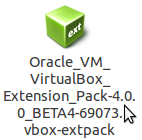 Il suffit de cliquer sur ce package.
Il suffit de cliquer sur ce package.
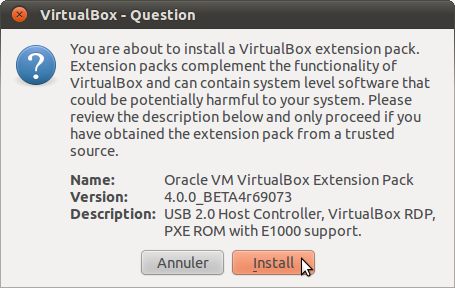
Je confirme l’installation.
VirtualBox me demande d’accepter la licence PUEL :
Cette licence PUEL est clairement une licence non libre :
« The Extension Pack and copies thereof provided to you under this Agreement are copyrighted and licensed, not sold, to you by Oracle. Oracle reserves all copyrights and other intellectual property rights. »
Pour mon utilisation personnelle, je peux donc l’installer légalement. J’accepte cette licence PUEL
Installation relativement facile donc. Aucun bricolage ni commande bizarre.
Mais n’oubliez pas :
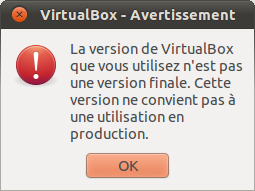
Ne PAS utiliser en production !
Il reste à essayer VirtualBox, découvrir ses possibilités.
Cela fera l’objet d’un prochain article.
Sources
Abonnez-vous pour recevoir notre sélection des meilleurs articles directement dans votre boîte mail.
Nous ne partagerons pas votre adresse e-mail.